Preuzmite i instalirajte upravljačke programe za integriranu Realtek ALC887 zvučnu karticu

Sada su gotovo sve moderne matične ploče opremljene ugrađenom zvučnom karticom, koju korisnici najčešće upotrebljavaju kao glavnu. Naravno, kao i većina takvih komponenti, ovaj također zahtijeva kompatibilne upravljačke programe na računalu. Stoga bismo danas željeli pokazati primjenu ovog postupka na primjeru popularne integrirane zvučne kartice Realtek ALC887.
sadržaj
- Preuzmite i instalirajte upravljačke programe za integriranu Realtek ALC887 zvučnu karticu
- 1. metoda: Službena web stranica programera matične ploče ili prijenosnog računala
- Druga metoda: Vlasnički alat za ažuriranje softvera
- 3. način: Internetska usluga programera
- Metoda 4: Aplikacije za instaliranje treće strane
- Metoda 5: ID Realtek ALC887
- 6. način: Uslužni program u Windows upravitelju uređaja
Preuzmite i instalirajte upravljačke programe za integriranu Realtek ALC887 zvučnu karticu
Realtek ALC887 jedno je od najčešćih rješenja matičnih ploča raznih cjenovnih segmenata. Tvrtka za razvojne programere nudi pogonske programe za ovaj uređaj i redovito ih ažurira, ali dostupni su samo za preuzimanje na web mjestu proizvođača matične ploče ili prijenosnog računala. Nakon toga, upoznat ćete se sa svim dostupnim opcijama za provedbu ovog zadatka, organiziranim prema njihovoj učinkovitosti.
1. metoda: Službena web stranica programera matične ploče ili prijenosnog računala
Želio bih započeti s predstavljanjem uputa za pronalaženje i preuzimanje upravljačkih programa sa službenog mjesta proizvođača uređaja ili matične ploče, jer je gotovo uvijek prioritet i najučinkovitiji. Korisniku nisu potrebna nikakva dodatna znanja ili vještine, sve akcije se provode u samo nekoliko minuta.
- Na kutiji ili u uputama za matičnu ploču ili prijenosno računalo mora biti navedena poveznica na službenu web stranicu proizvođača. Osim toga, potrebnu adresu možete brzo pronaći putem tražilice bilo kojeg preglednika.
- Razmotrit ćemo ovu metodu na primjeru web stranice ASUS. Ovdje kliknite na "Usluga" i idite na "Podrška" .
- Koristite pretraživanje upisivanjem imena proizvoda kako biste otvorili njegovu stranicu kroz prikazani rezultat.
- Kliknite karticu Značajke .
- U njemu se još jednom možete uvjeriti da ovaj model ima ugrađenu zvučnu karticu Realtek ALC887.
- Zatim se vratite na stranicu s podrškom i proširite kategoriju "Upravljački programi i uslužni programi" .
- Obavezno navedite verziju i dubinu bita vašeg operativnog sustava da biste dobili podržane i kompatibilne upravljačke programe.
- Nakon toga prikazat će se popis s dostupnim preuzimanjima. Ovdje u odjeljku "Audio" pronađite najnoviju verziju softvera i kliknite gumb "Download" .
- Pričekajte da se preuzimanje završi, a zatim instalirajte rezultirajući softver.
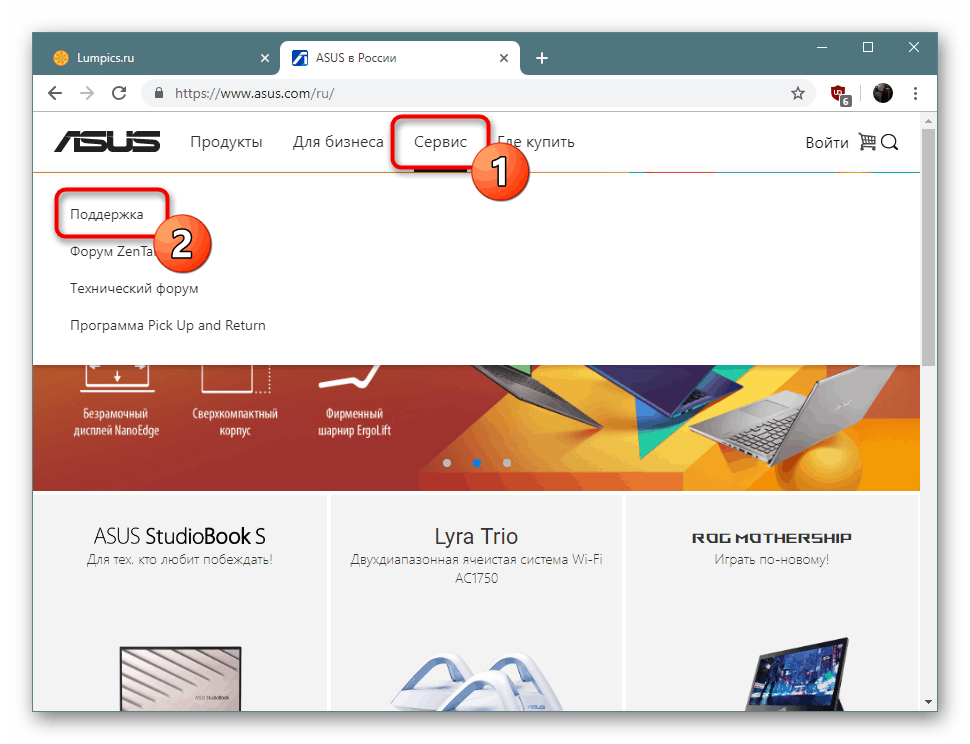
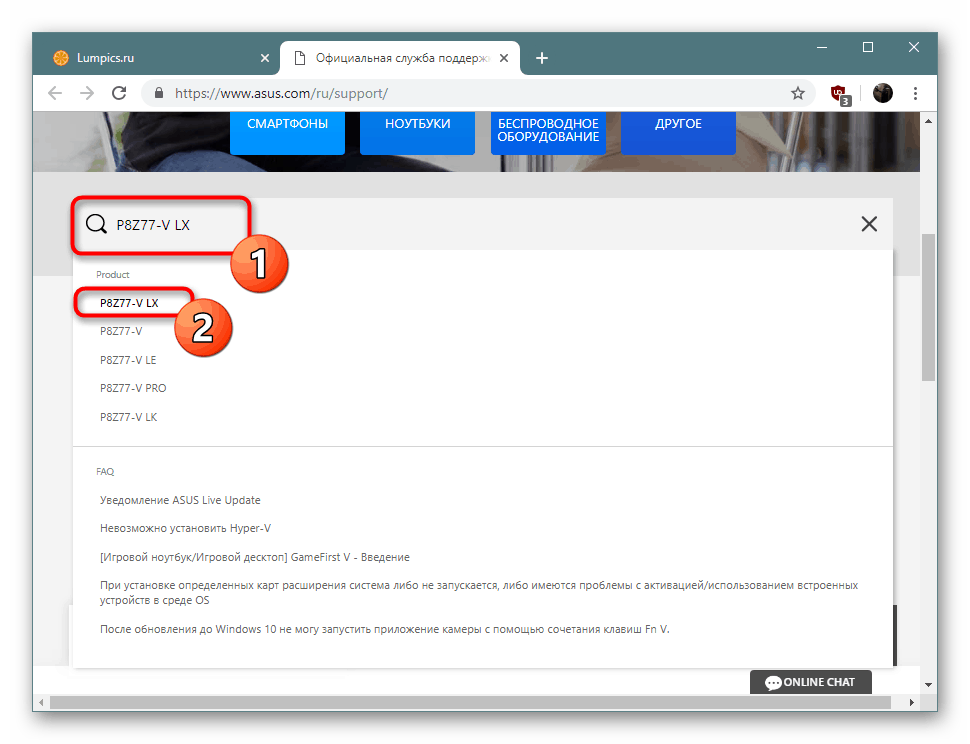
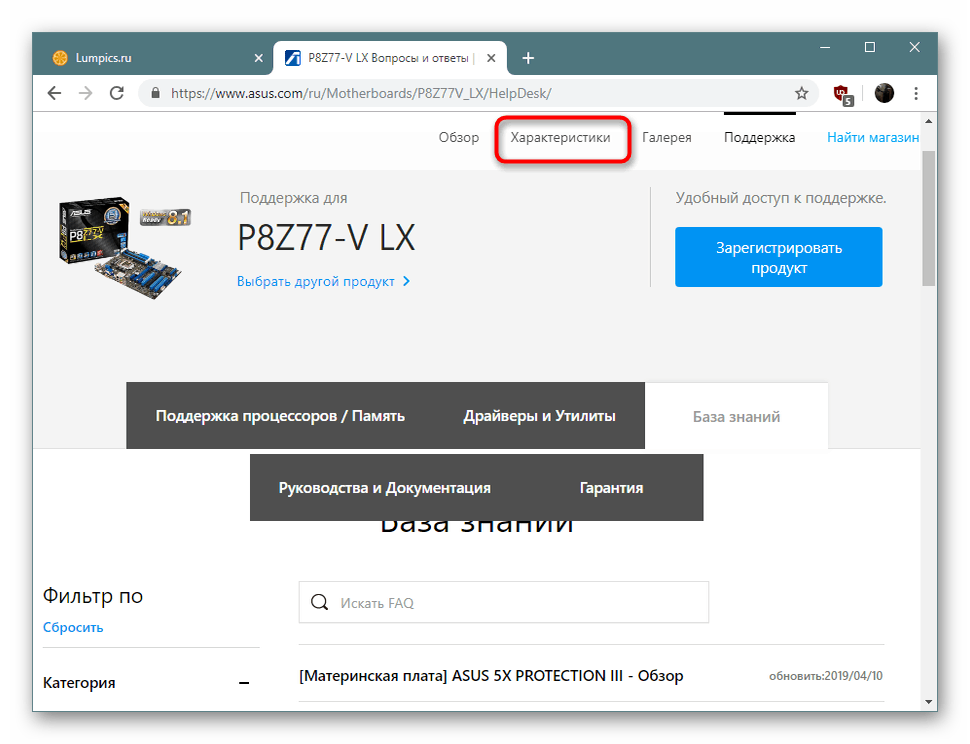
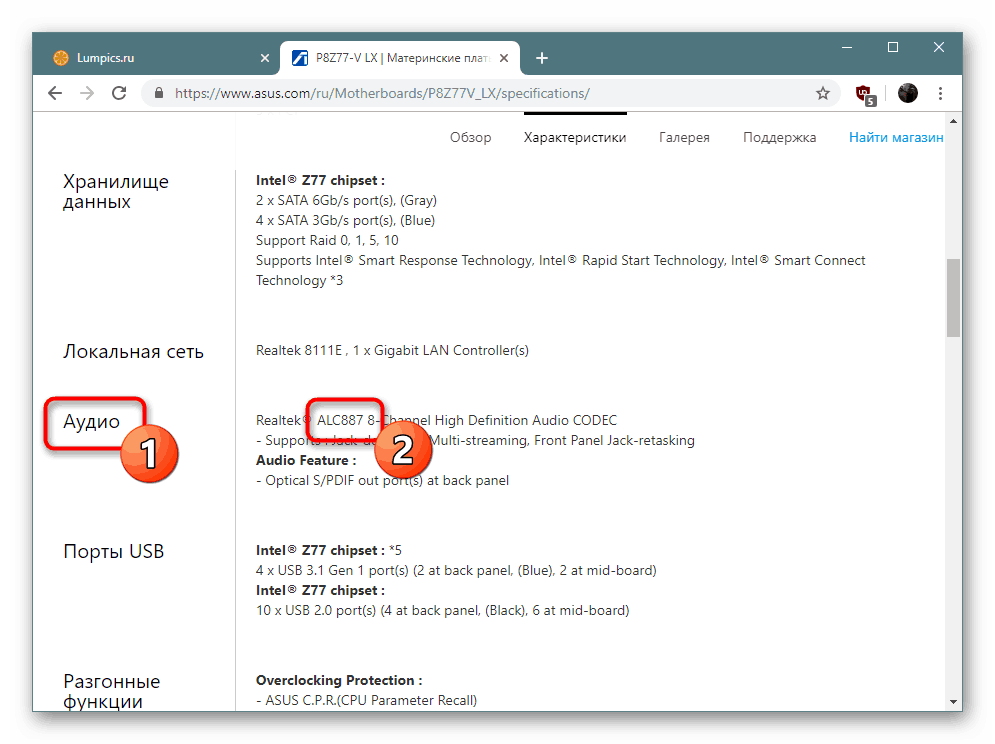
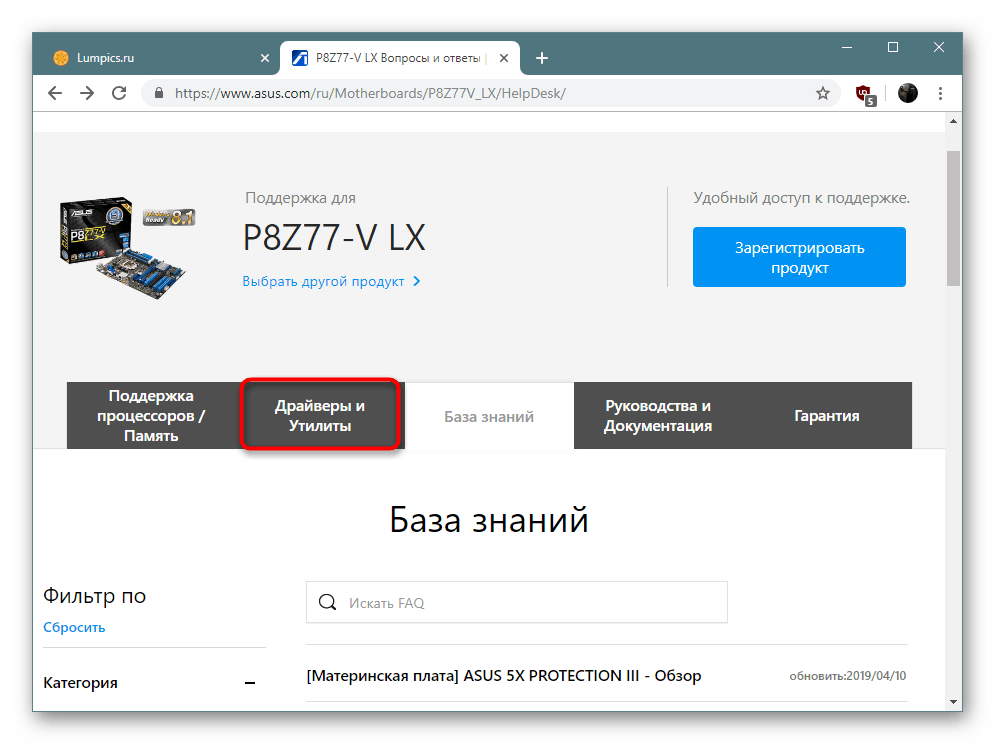
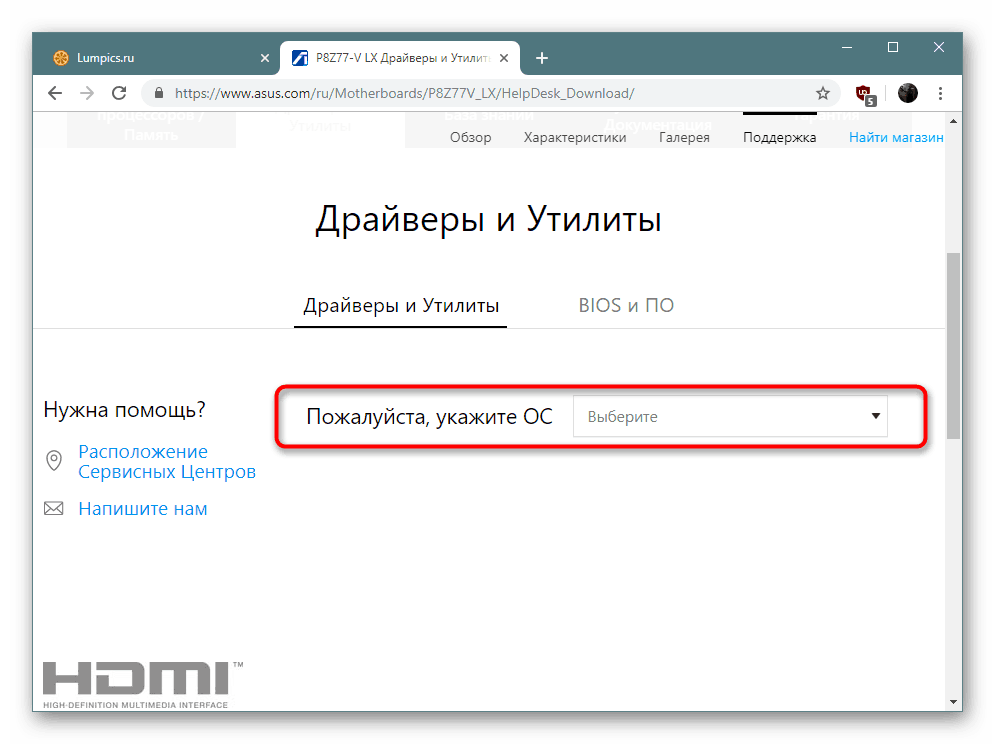
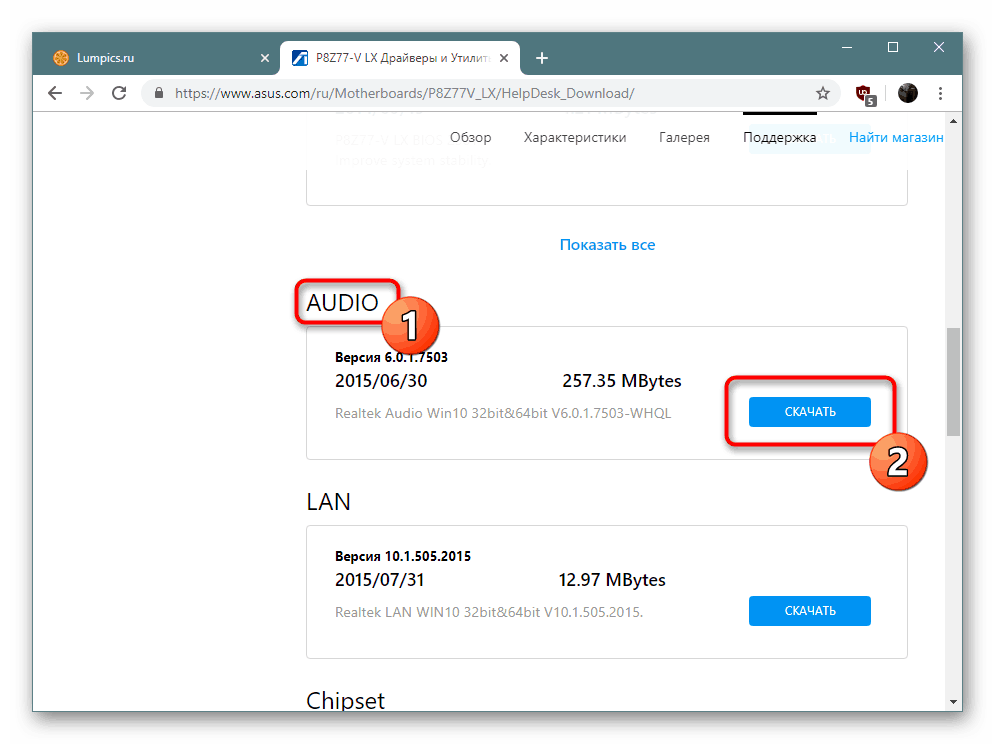
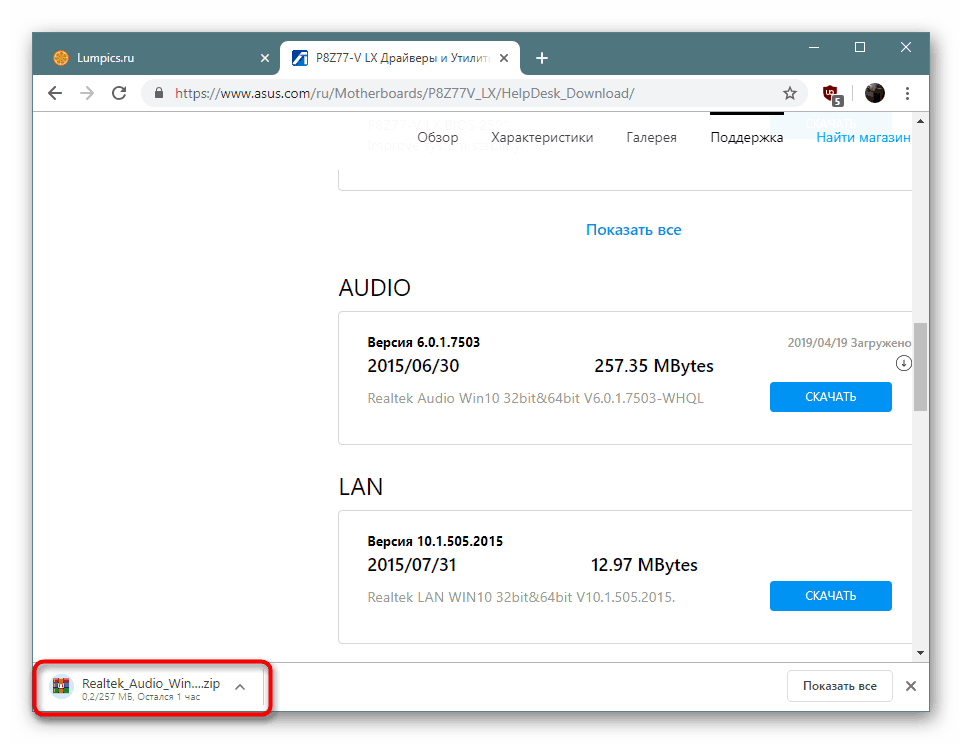
Treba imati na umu da se web mjesta ostalih proizvođača mogu razlikovati od gore spomenutih, međutim, s njima će se također lako nositi, jer je struktura i princip prijelaza na sekcije uvijek gotovo isti.
Druga metoda: Vlasnički alat za ažuriranje softvera
Tvrtke koje se bave velikom proizvodnjom prijenosnih računala i raznih komponenata nude korisnicima korištenje vlastitog uslužnog programa koji pruža pomoć u postavljanju sustava i automatski traži nestale vozače. Ova će metoda biti posebno korisna za one korisnike koji taj softver žele u budućnosti ostaviti na svom računalu i povjeriti mu automatsko ažuriranje upravljačkog programa.
- Idite na stranicu prijenosnog računala ili matične ploče na službenom web mjestu ili otvorite odjeljak s softverom. Potražite uslužni program za ažuriranje, kao što su Asus Live Update ili HP Support Assistant i počnite ga preuzimati.
- Pokrenite preuzetu arhivu ili izvršnu datoteku.
- U slučaju arhive morat ćete dodatno otvoriti Setup.exe.
- Nakon pokretanja čarobnjaka za postavljanje, prijeđite na sljedeći korak klikom na odgovarajući gumb.
- Navedite lokaciju na računalu na koju želite instalirati odabrani pomoćni uslužni program.
- Pokrenite instalaciju i kad je završi, pokrenite softver.
- Započnite provjeru ažuriranja, malo prije toga provjerite postoji li aktivna internetska veza.
- Ako program otkrije nove datoteke, instalirajte ih i ponovno pokrenite računalo.
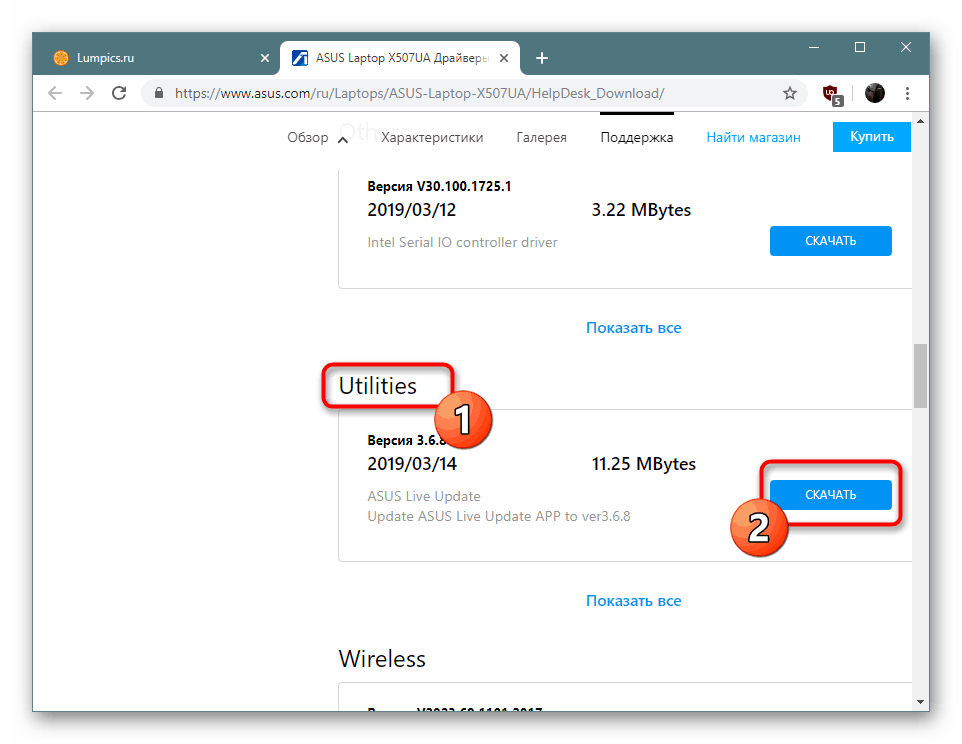
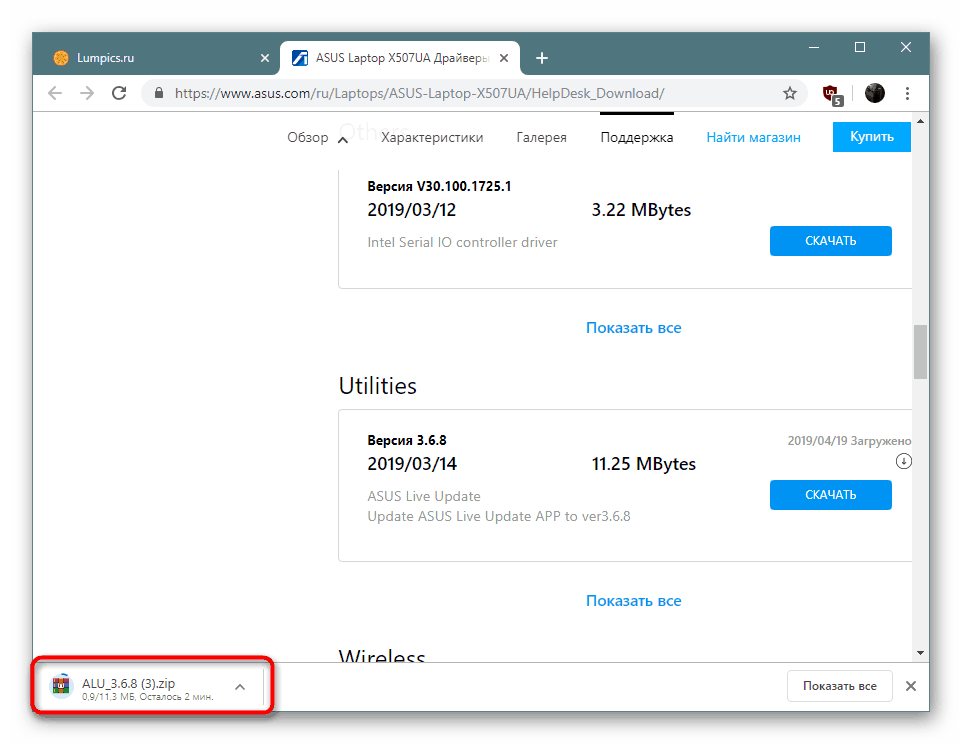
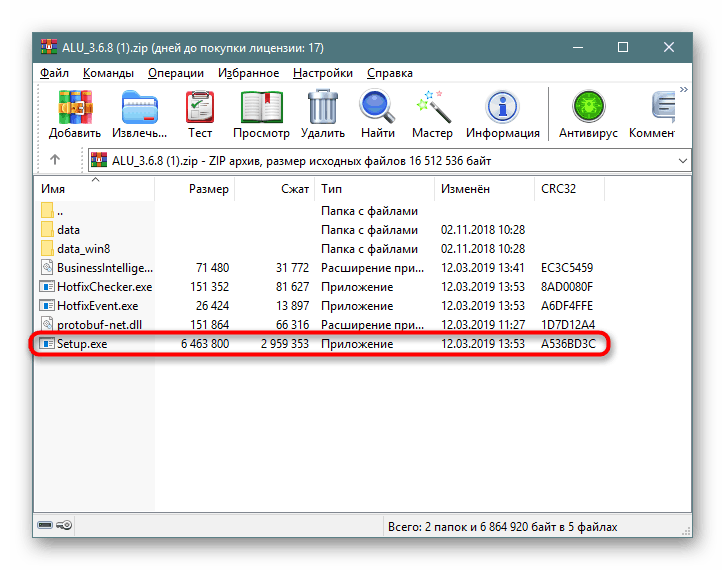
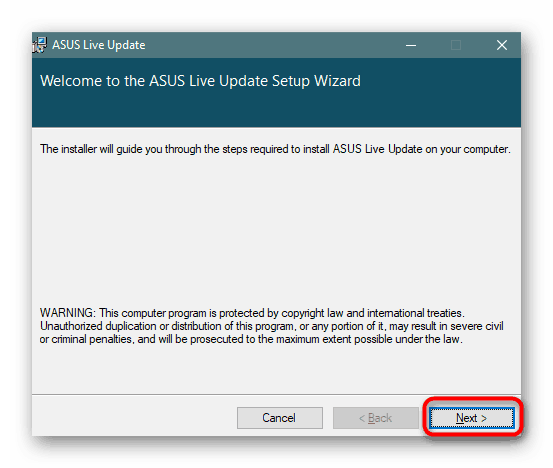
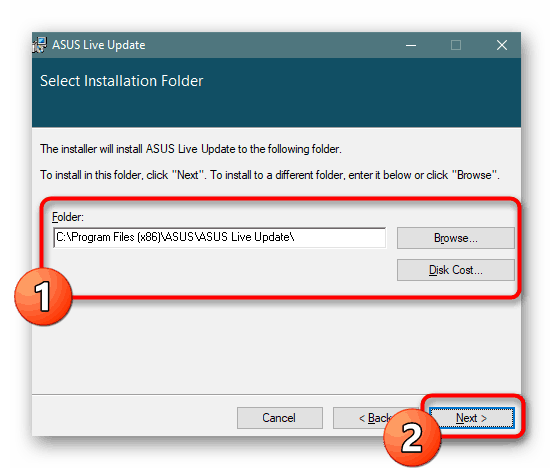
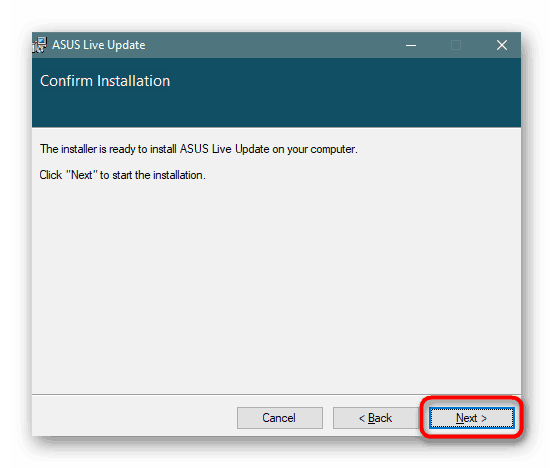
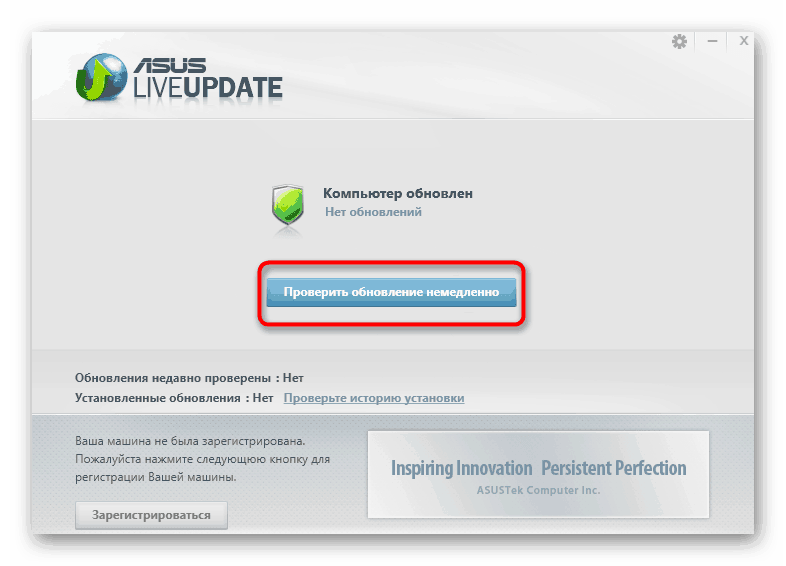
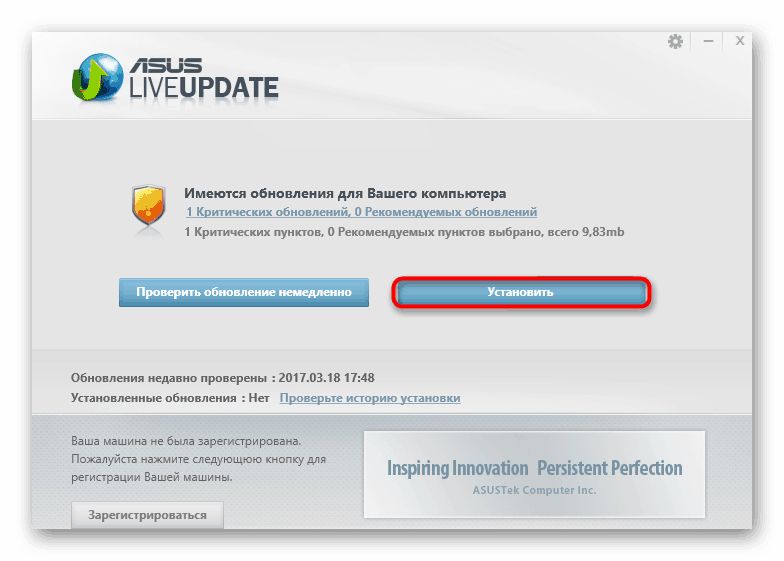
3. način: Internetska usluga programera
Bez sumnje, internetska usluga bit će mnogo praktičnija od dodatnog softvera, jer korisnik nije dužan izvršavati nepotrebne manipulacije, međutim takva su vlasnička rješenja rjeđa, zbog čega ovu opciju postavljamo na ovo mjesto. Jedna od najpoznatijih tvrtki sa sličnim web resursom je Lenovo. Detaljne upute za interakciju s njihovom internetskom uslugom možete pronaći u našem drugom članku na sljedećoj poveznici.
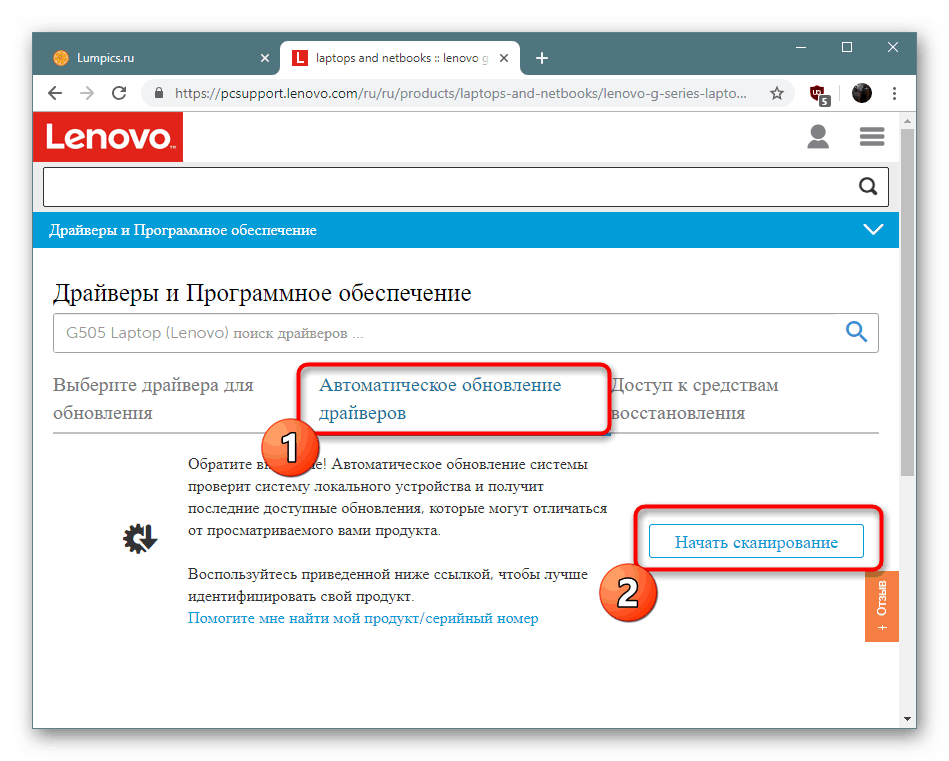
Više detalja: Službena internetska usluga Lenovo
Metoda 4: Aplikacije za instaliranje treće strane
Ako ste aktivni korisnik računala, vjerojatno ste barem jednom čuli za pomoćna rješenja pronalaženja i instaliranja upravljačkih programa. Oni neovisno analiziraju korišteni sustav, odabiru datoteke koje nedostaju i instaliraju ih. Korisnik treba samo postaviti parametre procesa i pokrenuti ga. Ova se metoda smatra optimalnom kada je potrebna masovna instalacija softvera, ali također je prikladna za pojedinačni uređaj. Ispod ćete pronaći materijal koji je posvećen detaljnoj analizi najpopularnijih alata za izvođenje opisane operacije.
Više detalja: Najbolji softver za instalaciju upravljačkog programa
DriverPack rješenje - jedno od najprepoznatljivijih imena na popisu programa za instaliranje upravljačkih programa. Odlično funkcionira s ugrađenim komponentama i perifernim uređajima. Korisnicima početnicima definitivno će trebati vodič koji će vam pomoći da shvate kako raditi s ovim softverom, a možete ga pronaći na donjoj poveznici.
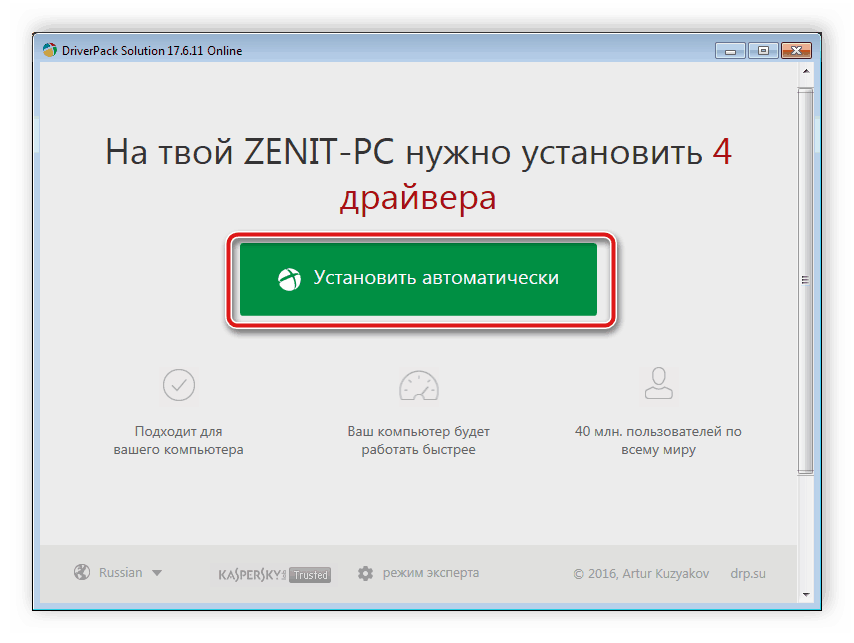
Više detalja: Kako ažurirati upravljačke programe na računalu pomoću DriverPack Solution
Metoda 5: ID Realtek ALC887
Integrirana zvučna kartica mora nužno imati jedinstveni identifikator koji djeluje kao identifikator uređaja u operativnom sustavu. Komponenta koja se razmatra također ima takav ID, ali zbog razlika u modifikacijama takvih brojeva, postoji velik broj. Preporučujemo da pročitate naš drugi članak u nastavku, gdje je naš autor u najtačnijem obliku pokazao kako se određuje ID i vrši daljnja potraga za kompatibilnim softverom.
Više detalja: Potražite upravljačke programe prema ID-u hardvera
6. način: Uslužni program u Windows upravitelju uređaja
Većina aktivnih korisnika Windows operativnog sustava više puta je nailazila na odjeljak "Upravitelj uređaja" . Sadrži sažetak informacija o svim ugrađenim i perifernim komponentama. Pored toga, uslužni program pokreće se od tamo kako bi automatski tražio i preuzeo upravljačke programe s Interneta. Naravno, ova se metoda ne smatra referentnom, ali je primjenjiva u određenim situacijama i omogućuje vam da bez upotrebe dodatnih sredstava.
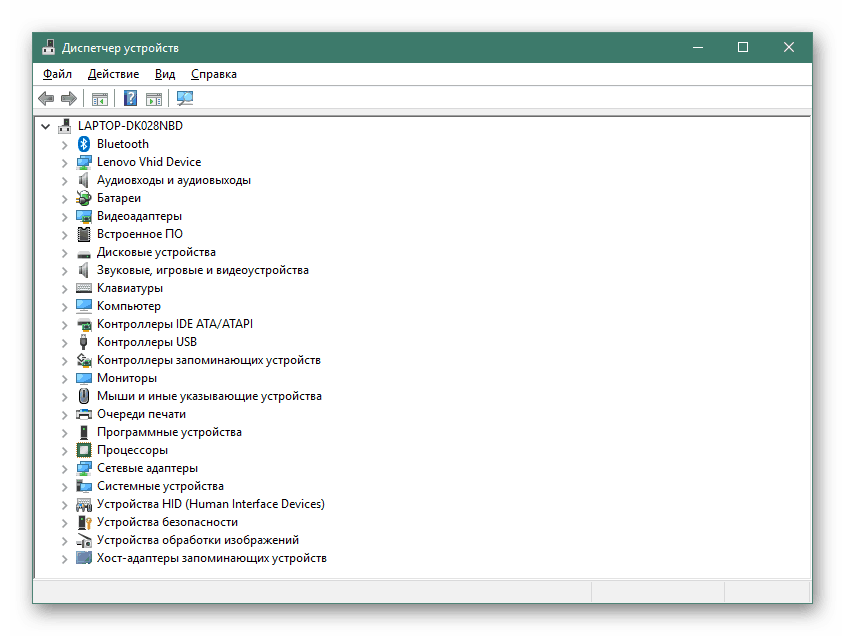
Više detalja: Instaliranje upravljačkih programa pomoću standardnih Windows alata
Sada ste upoznati sa svim dostupnim metodama za dobivanje upravljačkih programa za integriranu Realtek ALC887 zvučnu karticu. Ostaje samo odabrati optimalnu, instalirati je i provjeriti reprodukciju zvuka na bilo koji prikladan način.